
NộI Dung
Lỗi xác minh bản dựng trình khởi chạy Epic Games không thành công thường xảy ra khi cố gắng khởi chạy hoặc cài đặt trò chơi. Điều này thường là do ổ cứng không sử dụng định dạng NTFS hoặc RAM bị lỗi. Bạn sẽ cần thực hiện một loạt các bước khắc phục sự cố để khắc phục sự cố.
Epic Games là nhà phát hành và phân phối trò chơi điện tử nổi tiếng với nhiều tựa game khác nhau như loạt phim Gears of War và Fortnite. Công ty có nền tảng phân phối trò chơi của riêng họ cho PC, nơi lưu trữ một loạt các tựa game mà người chơi có thể tải thẳng về máy tính của họ. Đó là một trong những cách tốt nhất để có được các tựa game yêu thích của bạn vì nó cho phép quản lý trò chơi tốt hơn.
Khắc phục IS-BV04: Xác minh bản dựng không thành công do hàm băm không khớp trên trình khởi chạy Epic Games
Một trong những vấn đề mà bạn có thể gặp phải khi cố gắng chạy Fortnite hoặc bất kỳ tựa game nào khác là lỗi xác minh bản dựng không thành công. Đây là những gì bạn cần làm để khắc phục sự cố này.
Việc cần làm đầu tiên:
- Khởi động lại máy tính, sau đó kiểm tra xem sự cố vẫn xảy ra vì điều này có thể chỉ là do trục trặc.
Phương pháp 1: Đảm bảo ổ đĩa của bạn đang sử dụng định dạng NTFS
Một trong những lý do phổ biến khiến thông báo lỗi này xảy ra là nếu ổ cứng đang sử dụng định dạng FAT32. Bạn có thể kiểm tra xem nó đã được chưa bằng cách làm theo các bước sau.
Thời gian cần thiết: 5 phút.
Kiểm tra định dạng tệp được sử dụng bởi HDD
- Nhập “PC này” trên thanh tìm kiếm.
Nút này nằm ở phía dưới bên trái của màn hình sau nút Bắt đầu.
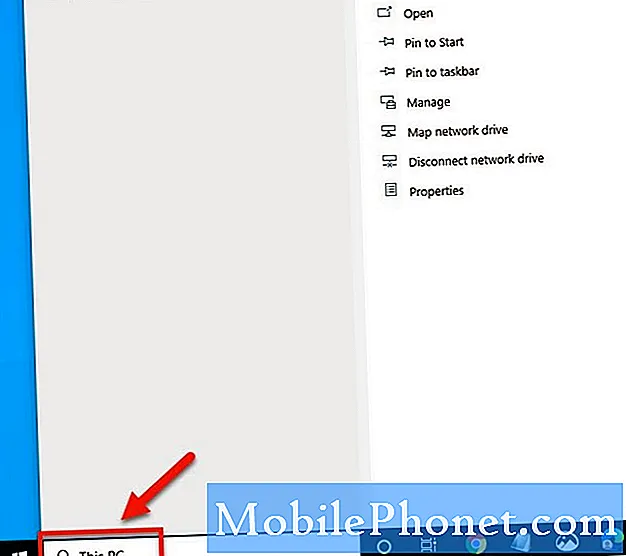
- Nhấp vào ứng dụng PC này xuất hiện.
Thao tác này sẽ mở ra một cửa sổ hiển thị tất cả các ổ đĩa PC của bạn.
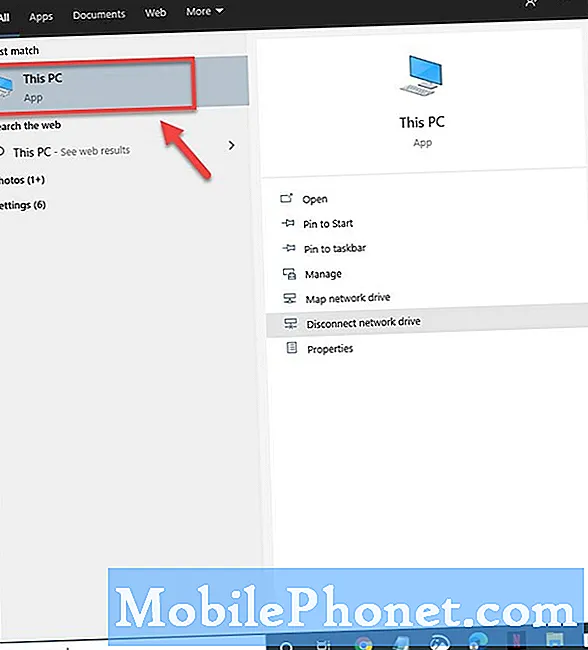
- Nhấp chuột phải vào ổ đĩa mà bạn đã cài đặt trò chơi, sau đó nhấp vào thuộc tính.
Đối với hầu hết mọi người, đây thường là ổ C.
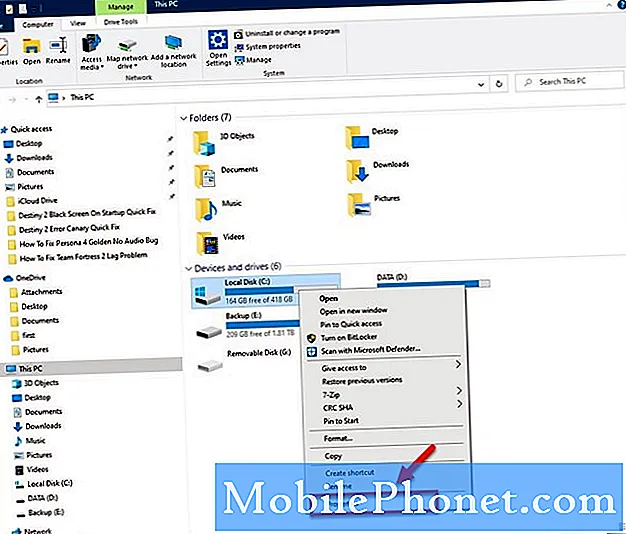
- Kiểm tra trạng thái hệ thống tệp.
Điều này có thể được tìm thấy trên tab Chung.
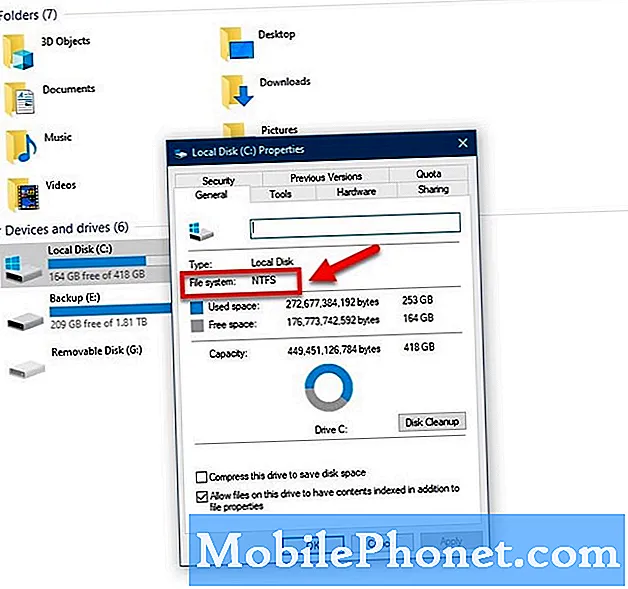
Nếu kết quả cho biết NTFS thì tốt. Tuy nhiên, nếu nó nói FAT32 thì bạn sẽ cần phải chuyển đổi ổ đĩa sang định dạng NTFS.
- Tìm ký tự ổ đĩa bạn muốn chuyển đổi.
- Nhấn phím logo Windows + R để mở hộp thoại Chạy.
- Nhập cmd rồi nhấp Ok để mở cửa sổ nhắc lệnh.
- Tại dấu nhắc dòng lệnh, nhập đổidrive: / fs: ntfs.
Ở đâu lái xe là ký tự của ổ đĩa bạn muốn chuyển đổi, ví dụ nếu nó là c, bạn sẽ gõ đổic: / fs: ntfs.
Phương pháp 2: Chạy kiểm tra bộ nhớ để khắc phục lỗi xác minh bản dựng trên trình khởi chạy
Có thể sự cố là do RAM bị lỗi. Bạn có thể chạy thử nghiệm để xác định xem có cần thay thế điều này hay không. Đảm bảo lưu mọi công việc bạn đang làm trước khi thực hiện kiểm tra này.
- Nhấp vào Bắt đầu.
- Nhập Chẩn đoán Bộ nhớ Windows và nhấn Enter.
- Chọn Khởi động lại ngay và kiểm tra sự cố.
Nếu bất kỳ lỗi nào được phát hiện thì bạn sẽ cần phải có một bộ nhớ RAM mới sau đó thử chạy lại trò chơi.
Phương pháp 3: Cài đặt lại trò chơi
Nếu sự cố xảy ra khi cố gắng khởi động trò chơi thì điều này có thể do trò chơi bị hỏng. Cố gắng gỡ cài đặt sau đó cài đặt lại cái này.
- Mở Trình khởi chạy Epic Games.
- Nhấp vào Thư viện từ thanh bên trái.
- Nhấp vào menu Cài đặt của trò chơi.
- Nhấp vào Gỡ cài đặt và xác nhận quá trình.
- Chờ gỡ cài đặt hoàn toàn.
- Khởi động lại máy tính của bạn.
Mở lại trình khởi chạy Epic Games và cài đặt trò chơi.
Sau khi thực hiện các bước được liệt kê ở trên, bạn sẽ sửa thành công lỗi xác minh bản dựng trình khởi chạy Epic Games không thành công
Truy cập Kênh Youtube TheDroidGuy của chúng tôi để biết thêm các video khắc phục sự cố.
Cũng đọc:
- Khắc phục nhanh lỗi Destiny 2 Canary


